固态硬盘(SolidStateDrive,SSD)由于其高速读写、低延迟等特点,在近年来越来越受到装机爱好者的青睐。本文将详细介绍如何将固态硬盘安装到...
2025-08-08 217 固态硬盘
随着科技的不断进步,固态硬盘(SSD)已经成为越来越多电脑用户的首选。相比传统的机械硬盘,固态硬盘具有更高的读写速度和更低的能耗,使得操作系统和软件运行更加流畅。而采用U盘启动装系统的方式,则可以避免使用光盘或其他介质,使整个过程更加便捷。本文将为您详细介绍使用固态硬盘启动U盘装系统的方法与步骤。
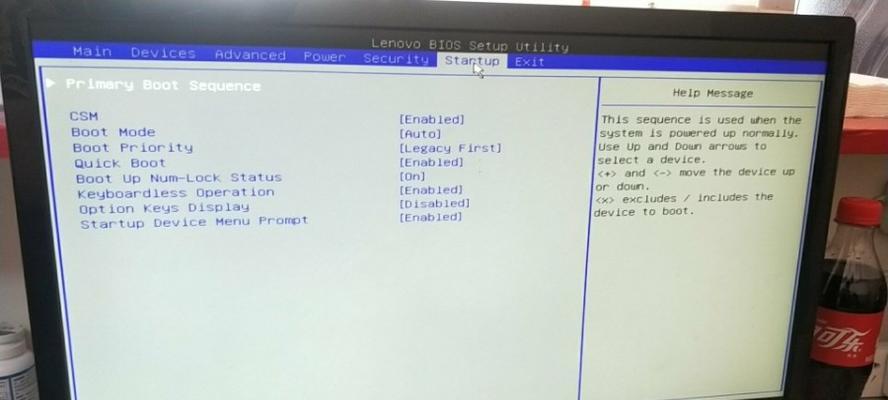
一、选择合适的U盘和固态硬盘
选择一款容量适当、稳定性较好的U盘,并保证其没有重要数据;同时要确保固态硬盘已经安装在电脑中,并且已经被正确识别。
二、制作U盘启动盘
1.下载合适版本的操作系统镜像文件,例如Windows10;
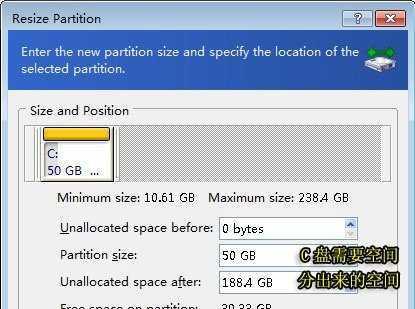
2.下载并安装一个专业的制作启动盘工具,如Rufus;
3.打开Rufus工具,选择下载好的操作系统镜像文件,并将U盘设备选择为目标磁盘;
4.点击开始按钮,等待制作启动盘的过程完成。
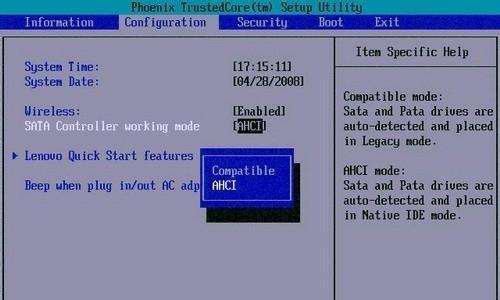
三、BIOS设置
1.重新启动电脑,并按照提示进入BIOS设置界面(通常是按下Delete、F2或者F10键);
2.在BIOS界面中找到启动选项,将U盘设置为第一启动项,并保存设置;
3.退出BIOS设置,使电脑重新启动。
四、系统安装
1.当电脑重新启动时,U盘会自动加载操作系统安装程序;
2.按照屏幕上的提示,选择合适的语言、时区和键盘布局;
3.点击“安装”按钮开始系统安装过程;
4.在安装过程中,根据需要选择自定义安装或快速安装,并进行分区和格式化等相关设置;
5.完成设置后,等待系统文件复制和安装完成。
五、系统配置和设置
1.在系统安装完成后,按照屏幕上的提示进行系统配置,如设置用户名、密码等;
2.更新系统驱动和补丁,确保电脑的稳定性和兼容性;
3.安装常用软件,如浏览器、办公软件、杀毒软件等;
4.根据个人需求进行其他相关设置,如显示分辨率、网络设置等。
六、重启电脑
1.在所有系统配置和设置完成后,重新启动电脑,进入已经安装好的系统;
2.检查系统是否正常运行,尤其要注意硬件驱动是否正常安装和设备是否能够正常识别。
通过以上步骤,您可以轻松地使用固态硬盘启动U盘装系统。这种方式不仅可以提高系统的启动速度和运行效率,还能够避免使用光盘或其他介质的繁琐操作。希望本文对您有所帮助,祝您在安装系统过程中顺利完成。
标签: 固态硬盘
相关文章

固态硬盘(SolidStateDrive,SSD)由于其高速读写、低延迟等特点,在近年来越来越受到装机爱好者的青睐。本文将详细介绍如何将固态硬盘安装到...
2025-08-08 217 固态硬盘

随着科技的不断进步,固态硬盘(SSD)已经逐渐取代传统机械硬盘成为主流,具备更高的读写速度和更可靠的性能。然而,对于初次接触固态硬盘的用户来说,正确的...
2025-07-19 206 固态硬盘

在现代计算机技术中,固态硬盘(SolidStateDrive,简称SSD)已经成为了主流存储设备,而其中的M.2固态硬盘则备受关注。虽然M.2固态硬盘...
2025-07-16 184 固态硬盘

随着固态硬盘的普及和发展,越来越多的用户选择使用固态硬盘来安装操作系统。相较于传统的机械硬盘,固态硬盘具备更快的读写速度、更低的响应时间和更高的耐用性...
2025-07-15 218 固态硬盘
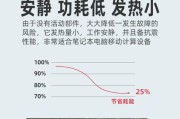
随着科技的不断发展,计算机存储设备也在不断更新换代。固态硬盘(SSD)作为一种高速存储设备,在市场上越来越受到青睐。而M.2固态硬盘则是SSD中的一种...
2025-07-15 209 固态硬盘

如今,固态硬盘(SSD)已经成为大部分电脑用户的首选。然而,在SSD市场中,M.2固态硬盘逐渐崭露头角,成为一种备受关注的存储解决方案。本文将以M.2...
2025-07-14 204 固态硬盘
最新评论